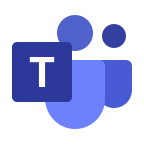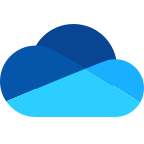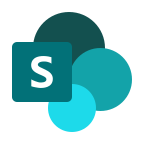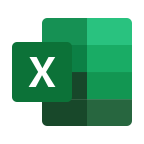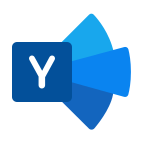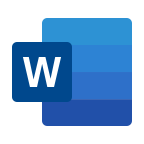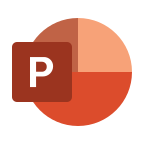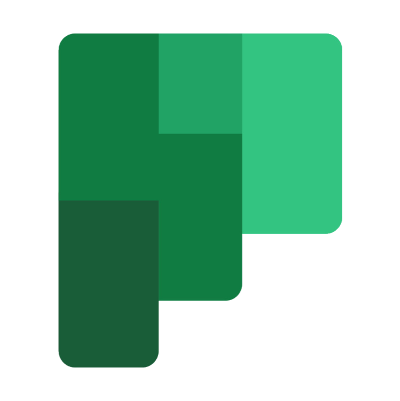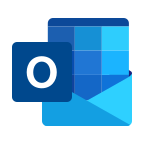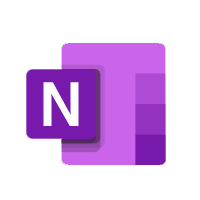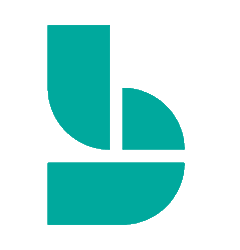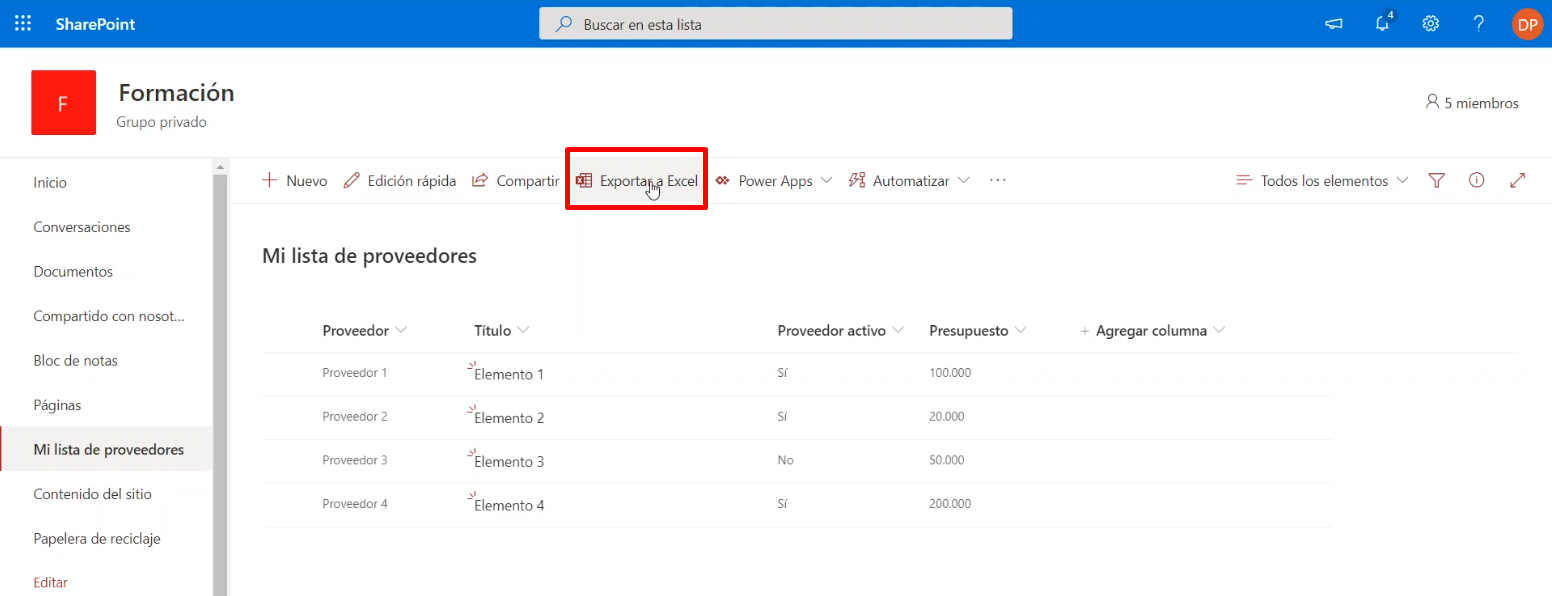En este artículo vamos a ver cómo exportar el contenido de una lista personalizada de SharePoint a Excel.
Voy a entrar en un SharePoint que ya tengo creado y en una lista personalizada ya existente llamada “Mi lista de proveedores”.
.png)
Para exportar el contenido a Excel simplemente damos en “Exportar a Excel”
.png)
Y guardamos el archivo que nos crea llamado “query.iqy”
.png)
Este archivo va a permitir que nos conectemos desde Excel a la lista de SharePoint. Por tanto, damos a guardar y seguidamente lo abrimos desde Excel.
.png)
Una vez abierto en Excel nos pregunta si queremos abrirlo realmente, ya que por seguridad Excel lo bloquea al estar conectando a una fuente externa de datos.
.png)
Damos a “Habilitar” para continuar e importamos los datos en formato de tabla.
.png)
Como vemos los datos de la lista de ese país han importado.
.png)
Este archivo le puedo guardar con un nombre que yo quiera y ya tendría extensión de archivo de Excel.
.png)
Lo más interesante es que si realizamos una modificación en la lista original de SharePoint estos cambios podemos reflejarlos en el archivo ya cread de Excel sin necesitada de volver a importarlos.
Por ejemplo, modificamos un dato en la lista de Excel
.png)
Si ahora volvemos a Excel y pinchamos en el botón de “Actualizar todo” dentro de la pestaña de “Datos” de Excel veremos como al instante se actualizan los valores de los campos que se han modificado en la lista de SharePoint.
.png)
De esta forma tendremos los datos dentro de Excel siempre actualizados, incluso si los transformamos o cambiamos de diseño en Excel, los valores del origen de datos de SharePoint se pueden actualizar fácilmente como hemos visto.